מְחַבֵּר:
William Ramirez
תאריך הבריאה:
18 סֶפּטֶמבֶּר 2021
תאריך עדכון:
21 יוני 2024
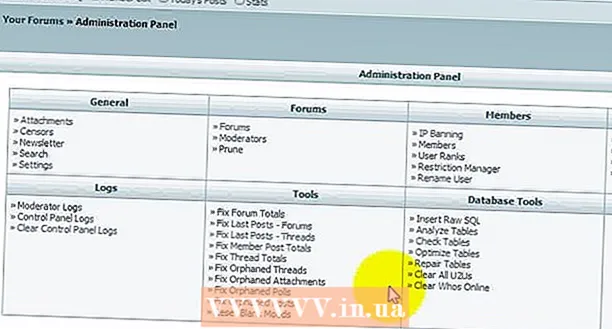
תוֹכֶן
1 אם כבר יש לך חבילת התקנה במחשב שלך, דלג על שלב זה. עבור אל http://www.xmbforum.com בפינה השמאלית העליונה, "" תחת הכותרת הורד XMB "", בחר את הגירסה העדכנית ביותר של הפורום. 2 בהתאם לדפדפן, תקבל הודעת הורדה. בחר את התיקיה שבה הקובץ יישמר. זכור היכן נמצאת התיקיה הזו, מכיוון שתזדקק לה בקרוב.
2 בהתאם לדפדפן, תקבל הודעת הורדה. בחר את התיקיה שבה הקובץ יישמר. זכור היכן נמצאת התיקיה הזו, מכיוון שתזדקק לה בקרוב.  3 אם כבר יצרת מסד נתונים לפורום שלך, דלג על שלב זה. פתח את לוח הבקרה של השרת שלך ועבור לקטע מסד הנתונים. צור מסד נתונים חדש, הוסף משתמש עם זכויות גישה מלאות למסד הנתונים, זכור את שמו ואת שם המשתמש והסיסמה כדי לגשת אליו.
3 אם כבר יצרת מסד נתונים לפורום שלך, דלג על שלב זה. פתח את לוח הבקרה של השרת שלך ועבור לקטע מסד הנתונים. צור מסד נתונים חדש, הוסף משתמש עם זכויות גישה מלאות למסד הנתונים, זכור את שמו ואת שם המשתמש והסיסמה כדי לגשת אליו.  4 חלץ את תוכן קובץ ה- zip שהורד מאתר XMB לתיקייה בכונן הקשיח שלך. פתח את לקוח ה- FTP שלך והתחבר לשרת. צור תיקייה חדשה בשרת שבה תתקין את הפורום. העבר את כל קבצי הפורום מהמחשב שלך לתיקיה זו. זה יכול לקחת כמה דקות.
4 חלץ את תוכן קובץ ה- zip שהורד מאתר XMB לתיקייה בכונן הקשיח שלך. פתח את לקוח ה- FTP שלך והתחבר לשרת. צור תיקייה חדשה בשרת שבה תתקין את הפורום. העבר את כל קבצי הפורום מהמחשב שלך לתיקיה זו. זה יכול לקחת כמה דקות.  5 בדפדפן שלך, עבור אל תיקיית הפורום בדומיין שלך והוסף התקנה / בסוף. זה צריך להיראות בערך כך: http: //www.domainname.extension/forumfolder/install/. תועבר לדף שכותרתו בשם מתקין XMB.
5 בדפדפן שלך, עבור אל תיקיית הפורום בדומיין שלך והוסף התקנה / בסוף. זה צריך להיראות בערך כך: http: //www.domainname.extension/forumfolder/install/. תועבר לדף שכותרתו בשם מתקין XMB.  6 עקוב אחר ההוראות בדף זה עד שתשלים את ההתקנה ותראה עמוד שאומר ההתקנה הושלמה. אם ההתקנה נכשלת, בדוק את הגדרות מסד הנתונים שלך וודא את מיקום הפורום בשרת. לקבלת תמיכה נוספת, עבור אל http://forums.xmbforum.com/index.php?gid=20.
6 עקוב אחר ההוראות בדף זה עד שתשלים את ההתקנה ותראה עמוד שאומר ההתקנה הושלמה. אם ההתקנה נכשלת, בדוק את הגדרות מסד הנתונים שלך וודא את מיקום הפורום בשרת. לקבלת תמיכה נוספת, עבור אל http://forums.xmbforum.com/index.php?gid=20. שיטה 2 מתוך 2: הקמת פורום
 1 בפינה השמאלית העליונה של דף הפורום שלך תראה לחצני "התחברות" ו"הרשם ". היכנס לחשבונך באמצעות המידע שסופק במהלך ההתקנה. כעת, באותה פינה, תראה עוד כמה כפתורים. לחץ על "לוח הבקרה". חלק זה מכיל אפשרויות לניהול הפורום (ראו תמונה 2).
1 בפינה השמאלית העליונה של דף הפורום שלך תראה לחצני "התחברות" ו"הרשם ". היכנס לחשבונך באמצעות המידע שסופק במהלך ההתקנה. כעת, באותה פינה, תראה עוד כמה כפתורים. לחץ על "לוח הבקרה". חלק זה מכיל אפשרויות לניהול הפורום (ראו תמונה 2).  2 בלוח הבקרה, בחר את החלק הגדרות. בעת רישום משתמש חדש יופיעו חוקי הפורום. ניתן לקרוא אותם גם על ידי לחיצה על הכפתור המתאים בלוח בראש העמוד. ניתן להתקין שפות ונושאים נוספים על ידי הורדה מ http://www.xmbforum.com/download/. הפונקציה "שדות נוספים" מוסיפה שדות נוספים למילוי בעת רישום משתמש חדש. מדור "חדשות" ממוקם בדף הראשי בצורה של טקסט גלילה. שם תוכל למקם כל טקסט שאתה אוהב.
2 בלוח הבקרה, בחר את החלק הגדרות. בעת רישום משתמש חדש יופיעו חוקי הפורום. ניתן לקרוא אותם גם על ידי לחיצה על הכפתור המתאים בלוח בראש העמוד. ניתן להתקין שפות ונושאים נוספים על ידי הורדה מ http://www.xmbforum.com/download/. הפונקציה "שדות נוספים" מוסיפה שדות נוספים למילוי בעת רישום משתמש חדש. מדור "חדשות" ממוקם בדף הראשי בצורה של טקסט גלילה. שם תוכל למקם כל טקסט שאתה אוהב.  3 בלוח הבקרה, בחר את הקטע ערכות נושא. לחץ על כפתור "נושא חדש". מלא את השדות כרצונך בכדי לגרום לפורום להיראות כפי שאתה רוצה. ניתן לציין ערכי צבע הן במילים והן בשימוש במספרים הקסדצימליים. תוכל להגדיר את ערכי הצבע ההקסדצימליים באתר זה: http://www.2createawebsite.com/build/hex-colors.html
3 בלוח הבקרה, בחר את הקטע ערכות נושא. לחץ על כפתור "נושא חדש". מלא את השדות כרצונך בכדי לגרום לפורום להיראות כפי שאתה רוצה. ניתן לציין ערכי צבע הן במילים והן בשימוש במספרים הקסדצימליים. תוכל להגדיר את ערכי הצבע ההקסדצימליים באתר זה: http://www.2createawebsite.com/build/hex-colors.html  4 בלוח הבקרה, בחר את הקטע פורומים. "קטגוריה" הוא שמה של קבוצת פורומים. "פורום" הוא המקום בו מתפרסמים דיונים. "תת פורום" - קטע נפרד בפורום, המיועד גם לפרסום דיונים.
4 בלוח הבקרה, בחר את הקטע פורומים. "קטגוריה" הוא שמה של קבוצת פורומים. "פורום" הוא המקום בו מתפרסמים דיונים. "תת פורום" - קטע נפרד בפורום, המיועד גם לפרסום דיונים.  5 ליצירת קטגוריה חדשה, לחץ על השדה שכותרתו קטגוריה חדשה והזן את שם הקטגוריה, למשל "סעיף למתחילים".
5 ליצירת קטגוריה חדשה, לחץ על השדה שכותרתו קטגוריה חדשה והזן את שם הקטגוריה, למשל "סעיף למתחילים". 6 ליצירת פורום חדש, לחץ על השדה שכותרתו פורום חדש והזן שם, למשל "מבוא". ברשימה הנפתחת, בחר באיזו קטגוריה יש להציב את הפורום החדש. התהליך ליצירת פורום משנה דומה לתהליך ליצירת פורום.
6 ליצירת פורום חדש, לחץ על השדה שכותרתו פורום חדש והזן שם, למשל "מבוא". ברשימה הנפתחת, בחר באיזו קטגוריה יש להציב את הפורום החדש. התהליך ליצירת פורום משנה דומה לתהליך ליצירת פורום.  7 בעמודה "סדר", הזן מספר כדי לקבוע את המיקום של האובייקט שנוצר ביחס לקטגוריות אחרות, פורומים בתוך קטגוריה או תת-פורומים בתוך פורום. כדי למחוק משהו, סמן את התיבה משמאל ולחץ על "שמור שינויים". זכור ללחוץ על כפתור "שמור שינויים" בכל פעם שאתה משנה את תוכן הטופס כדי שהשינויים ייכנסו לתוקף (ראה תמונה 3).
7 בעמודה "סדר", הזן מספר כדי לקבוע את המיקום של האובייקט שנוצר ביחס לקטגוריות אחרות, פורומים בתוך קטגוריה או תת-פורומים בתוך פורום. כדי למחוק משהו, סמן את התיבה משמאל ולחץ על "שמור שינויים". זכור ללחוץ על כפתור "שמור שינויים" בכל פעם שאתה משנה את תוכן הטופס כדי שהשינויים ייכנסו לתוקף (ראה תמונה 3).
טיפים
- מצב בינארי משמש להעברות קבצים. רוב לקוחות FTP עושים זאת באופן אוטומטי, אך אם אתה משתמש בלקוח FTP משורת הפקודה, השתמש בפקודה "bin" לפני העברת קבצים.
- בשלב 4 של תהליך ההתקנה, בדף ההגדרות, שיטת ברירת המחדל היא הפשוטה ביותר. כפי שצוין בדף, מלא את הטופס (ראה תמונה 1) העתק את הקוד שהתקבל לקובץ חדש בשם config.php והעלה אותו באמצעות לקוח ה- FTP שלך לתיקיה הראשית של הפורום שלך. החלף קבצים קיימים (אם קיימים). רק לאחר הגדרת קובץ config.php, המשך לשלב הבא.
- אתה מנהל -על. המשמעות היא שיש לך גישה מוחלטת לכל דבר בפורום שלך. אתה יכול גם לראות משתמשים במצב התגנבות.
- בדף ערכות נושא, לחץ על פרטים ליד ערכת נושא קיימת כדי לערוך אותה. תוכל לשקול לשנות את רוחב הגבולות, הטבלאות, המרווח בין הטבלאות, גודל הגופן.
אזהרות
- אי העלאת קובץ או תיקיה עלולה לקרוס את הפורום שלך.
- נתיב ברירת המחדל לתמונות נושא הוא http: //www.domainname.extension/forum/images/themename. כשאתה שומר גרפיקה משלך, צור תיקייה מתאימה עם שם העיצוב בכתובת למעלה. לאחר מכן, עליך לציין תיקיה זו כתיקייה עם תמונות עבור העיצוב שלך. לדוגמה, ערכת נושא עם תמונות בשם אדום תמוקם בכתובת http: //www.domainname.extension/forum/images/red, ובהגדרות העיצוב, בשדה תיקיית התמונה, יצוין תמונות/אדום.
מה אתה צריך
- חיבור לאינטרנט
- דפדפן אינטרנט
- כ -320 MB בכונן הקשיח ובכונן הקשיח של השרת
- גישה לשרת FTP
- מסד נתונים בשרת



